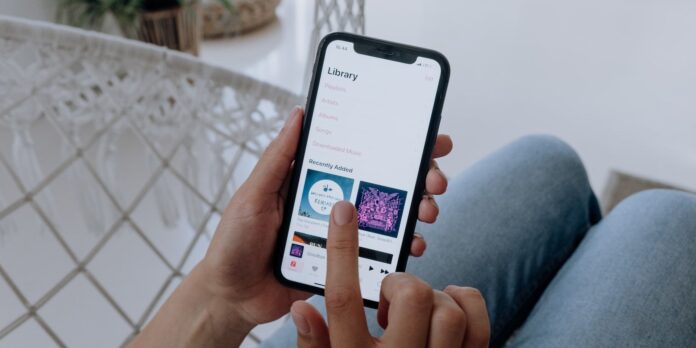Apple Music è un popolare servizio musicale supportato da più prodotti e servizi di terze parti. Infatti, alla fine del 2022, Tesla ha lanciato il supporto per Apple Music nel suo sistema di infotainment. Tuttavia, a un certo punto, potresti smettere di utilizzare un’app o un servizio connesso al tuo abbonamento Apple Music, quindi potresti voler rimuovere il suo accesso.
Per fortuna, hai la possibilità di farlo. Tratteremo quali app possono accedere al tuo abbonamento Apple Music e come rimuovere qualsiasi accesso da app di terze parti.
Spiegazione dell’accesso alle app di terze parti
Puoi ascoltare Apple Music da prodotti o applicazioni di terze parti se consenti l’accesso al tuo abbonamento. Ciò significa che l’ascolto di musica sulla tua Playstation 5 o sull’app Apple Music nel tuo veicolo Tesla richiede la connessione al tuo account. La connessione dell’app o del prodotto che desideri utilizzare con Apple Music non avviene direttamente nell’app Apple Music.
Per connettere il tuo prodotto di terze parti al tuo abbonamento, devi passare attraverso l’app o il servizio di terze parti.
Perché le app di terze parti devono accedere ad Apple Music
Applicazioni e prodotti come PlayStation 5, Shazam, Tesla e altri possono connettersi ad Apple Music per funzioni specifiche. Ad esempio, puoi collegare Shazam, una delle migliori app di riconoscimento musicale, così puoi usarla per riconoscere un brano, quindi ascoltare facilmente la tua traccia Shazam in Apple Music. Nel caso di Tesla, puoi accedere ai tuoi brani, album e playlist direttamente dal sistema di infotainment dell’auto.
Un altro scenario comune sarebbe che desideri utilizzare Apple Music con un sistema di altoparlanti di terze parti che supporti il servizio di streaming musicale.
Come rimuovere le autorizzazioni delle app per Apple Music su Mac
L’elaborazione della rimozione dell’accesso di un’app al tuo abbonamento Apple Music è semplice sul Mac. Invece di dover accedere a ogni singola app per rimuovere l’accesso, puoi rimuoverli nell’app Apple Music stessa. Per rimuovere l’accesso delle app ad Apple Music sul tuo Mac:
- Apri Apple Music.
- Clic Account nella barra dei menu, quindi fare clic su App con accesso.
- Clic Rimuovere su qualsiasi app a cui desideri interrompere l’accesso.
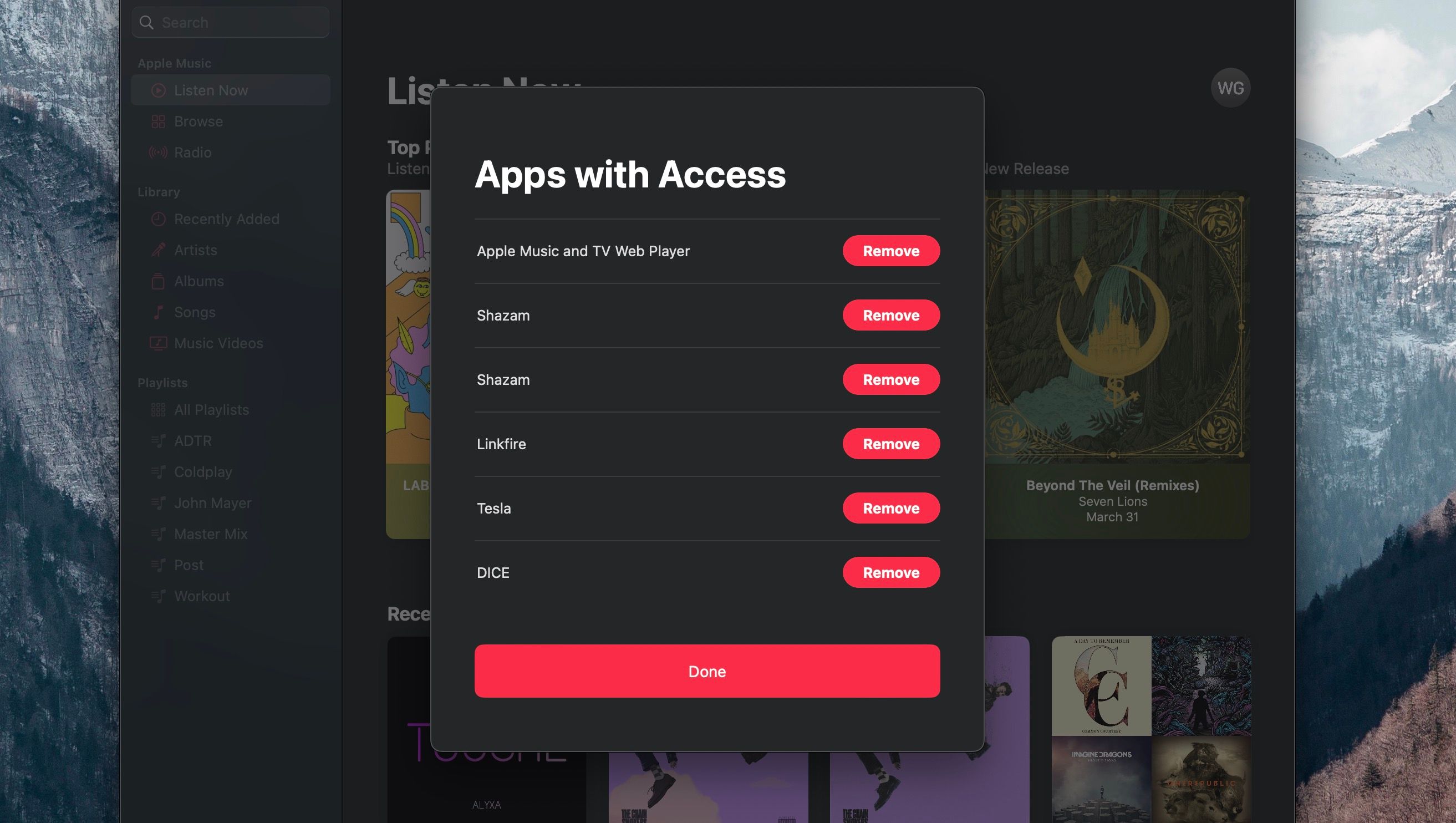
Questo è tutto ciò che devi fare. Ora puoi premere Fatto uscire.
Come rimuovere l’accesso alle app per Apple Music su iPhone
Quando si tratta di rimuovere l’accesso alle app ad Apple Music sul tuo iPhone, il processo è leggermente diverso. Tuttavia, devi comunque farlo tramite l’app Apple Music. Per rimuovere l’accesso alle app sul tuo iPhone:
- Apri Apple Music.
- Tocca il tuo icona dell’account.
- Scorri verso il basso e disattiva l’app.
- Rubinetto Rimuovere.
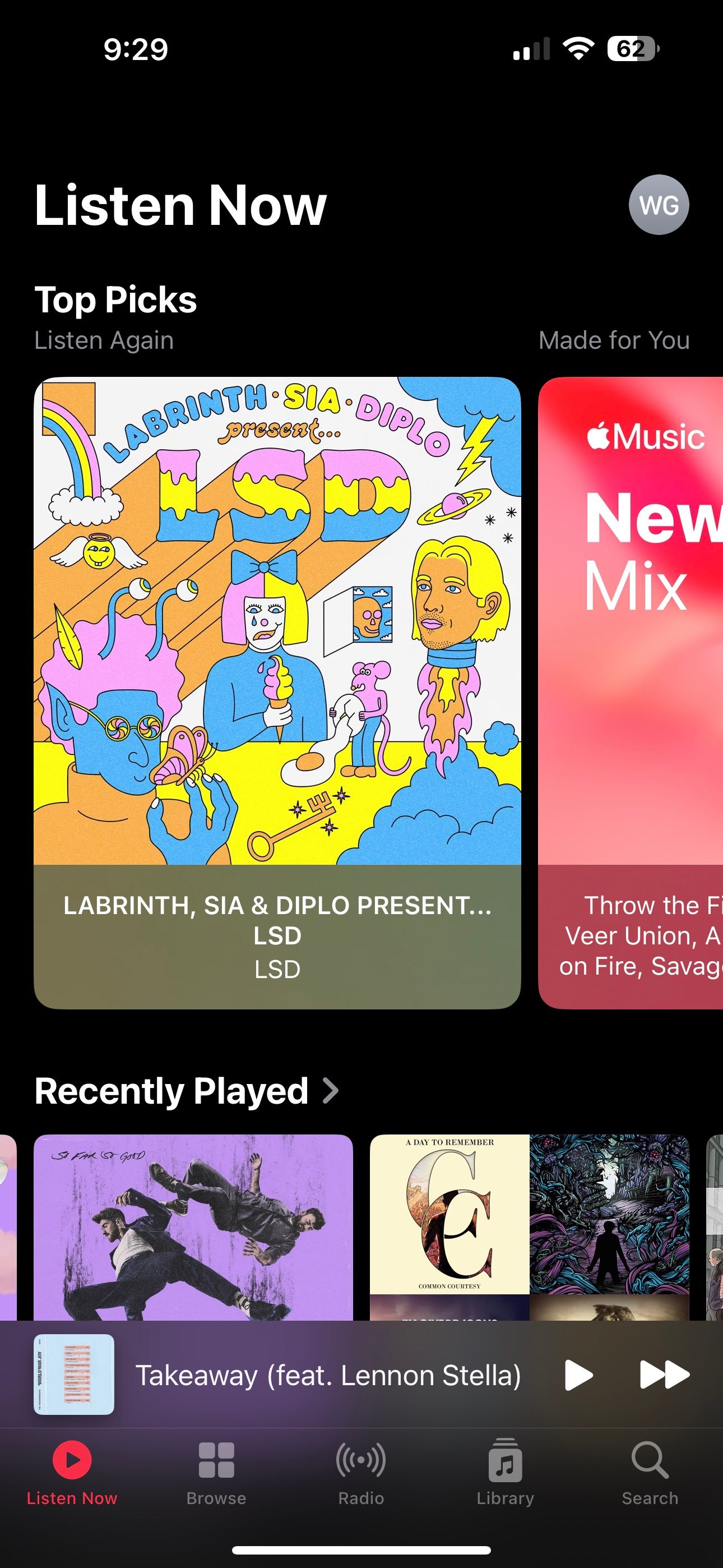

Tuttavia, alcune applicazioni potrebbero non essere visualizzate nelle impostazioni di Apple Music. Pertanto, è intelligente controllare le impostazioni sulla privacy del tuo iPhone se hai utilizzato altre app o servizi con Apple Music, come Widgy. Per rimuovere l’accesso all’app in Impostazioni:
- Apri Impostazioni.
- Scorri verso il basso e tocca Privacy e sicurezza.
- Rubinetto Contenuti multimediali e Apple Music.
- Disattiva le app a cui desideri revocare l’accesso.
Rimuovi l’accesso indesiderato alle app
Ora puoi avere il controllo su quali app e servizi hanno accesso al tuo abbonamento Apple Music. Se desideri consentire nuovamente a un’app di accedere ad Apple Music, puoi semplicemente seguire la stessa procedura che hai seguito per collegarla al tuo abbonamento. Se stai cercando di cambiare applicazione musicale, puoi anche annullare l’abbonamento a Apple Music nelle impostazioni del tuo account.